Snabbfråga: använder du oftare Gmail eller Google Dokument?
Om du svarade på det förra kan det här praktiska tricket vara av intresse. Det låter dig lägga till data i ett kalkylblad i Google Dokument från ett formulär som du snabbt kan komma åt från din Gmail-inkorg. Den här blanketten kan även nås på din telefon (åtminstone i mitt fall, med en iPhone 4S och både den inbyggda Mail-appen och Gmail-appen).
Här är de steg som behövs för att ställa in det:
1. Skapa ett kalkylblad i Google Dokument.
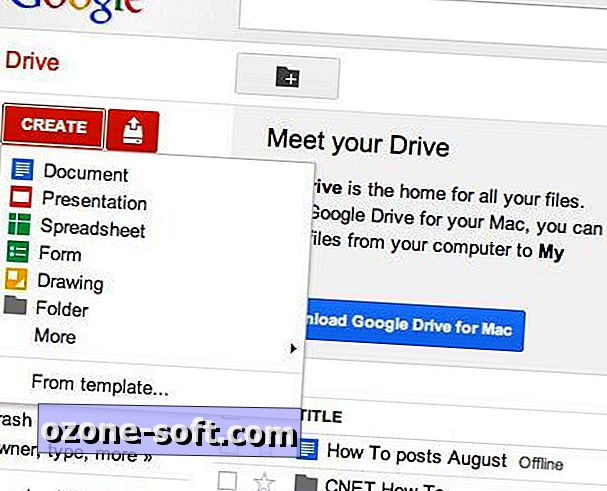
2. På menyn Verktyg, välj Skapa ett formulär.
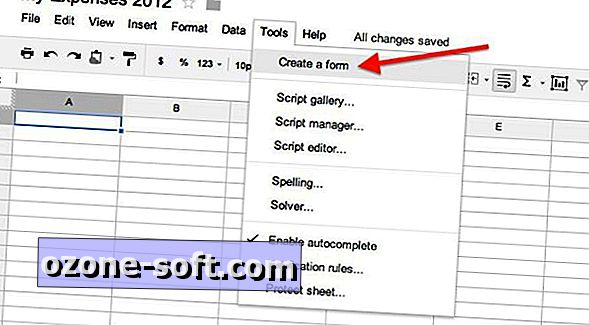
3. Fyll i formuläret genom att lägga till objekt och frågetitler och välj frågetypen. Frågetitlarna kommer upp i den övre raden i kalkylbladet.
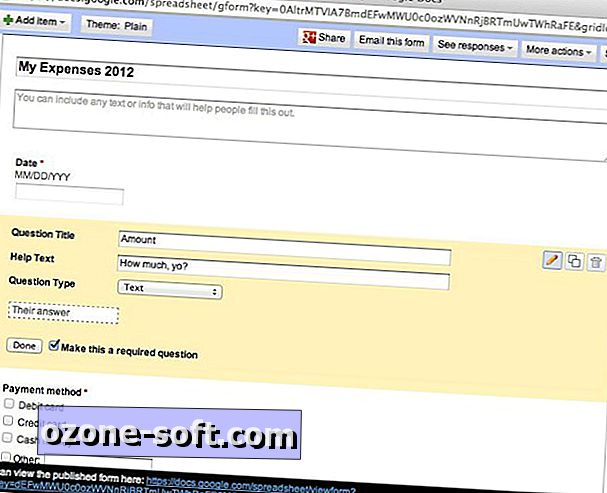
4. När du har kvittat med din blankett, tryck på Spara och sedan knappen för Email this form. Var noga med att markera rutan för "Inkludera formulär i e-postmeddelandet" innan du trycker på Skicka.
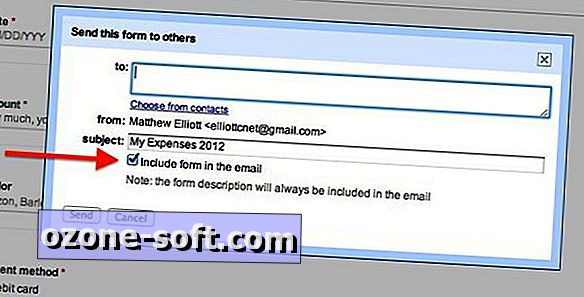
4. Blanketten skickas via e-post till din inkorg. Du kan helt enkelt öppna e-postmeddelandet och fylla i formuläret där. Slå in och de uppgifter du angav skickas till ditt kalkylblad. Det fungerade perfekt för mig både på min Mac och på min iPhone 4S. På iPhone kunde jag fylla i formuläret i e-postens kropp med hjälp av den inbyggda Mail-appen. Det fungerade också med Gmail-appen men inte inom e-postens kropp. Jag var tvungen att först öppna formuläret genom att klicka på länken i e-posten ovanför formuläret.
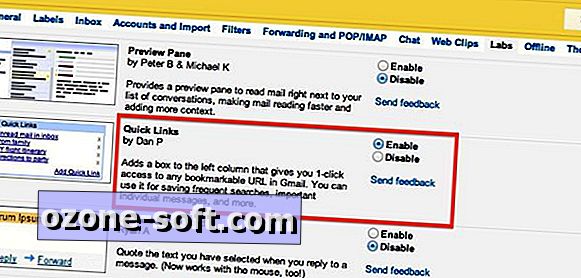
Du kan stärka det här e-postmeddelandet för att snabbt kunna hitta det när det blir begravt i din inkorg. En ännu snabbare lösning är att aktivera Snabblänkar, som placerar en länk till formuläret i Gmail-vänstra kolumnen. Om du vill aktivera Snabblänkar går du till Inställningar> Labs. Bläddra ner den alfabetiska listan tills du hittar Snabblänkar. Klicka på alternativknappen för Aktivera och klicka på Spara ändringar.
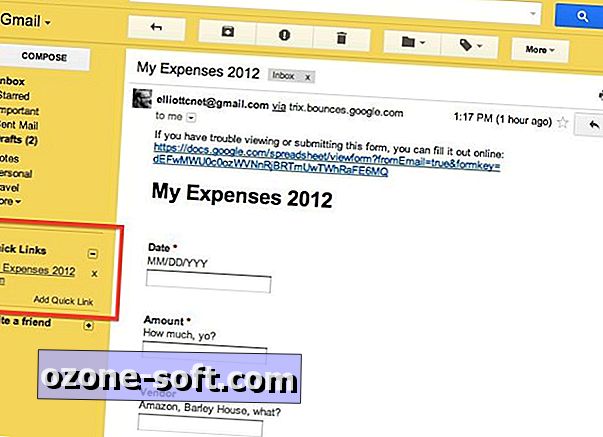
Nu när du återgår till din inkorg, visas en snabblänkar i den vänstra kolumnen. Öppna e-postmeddelandet med ditt formulär och klicka på länken Lägg till snabb länk i den vänstra kolumnen. Ge det ett namn och klicka på OK. Nu kan du komma åt din blankett med ett klick när du visar Gmail på en dator. För mobilåtkomst föreslår jag att du skriver in e-postmeddelandet.
(Via: LifeHacker | Källa: Strömtips för Google Dokument)













Lämna Din Kommentar